כיצד להתקין משטח עכבר ב- Linux Mint 21
משטח העכבר תומך בעריכת כרטיסיות, המאפשר פתיחה של מספר קבצים בכרטיסיות נפרדות באותו חלון. בנוסף, למשטח העכבר יש מגוון אפשרויות התאמה אישית כמו שינוי גודל גופן וסכמת צבעים, התאמת רוחב הכרטיסיות והפעלת מספרי שורות, הנה כמה שיטות להתקנתו ב-Linux Mint 21:
1: דרך Apt Package Manager
דרך אחת להתקין את עורך הטקסט הזה ב-Linux Mint 21 היא באמצעות מנהל החבילות המוגדר כברירת מחדל, וזה יכול להיעשות על ידי ביצוע:
$ סודו מַתְאִים להתקין פד לעכבר
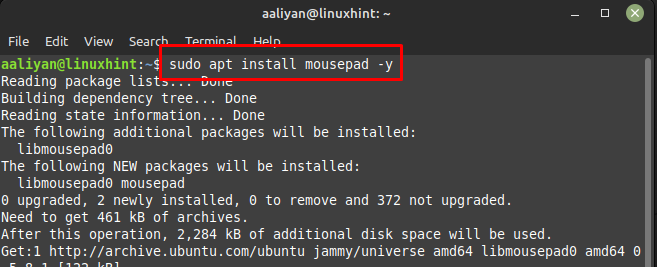
לאחר השלמת ההתקנה, אתה יכול להפעיל את Liferea משורת הפקודה או ממפעיל היישומים של המערכת שלך, כדי להפעיל אותו באמצעות שורת הפקודה execute:
$ פד לעכבר
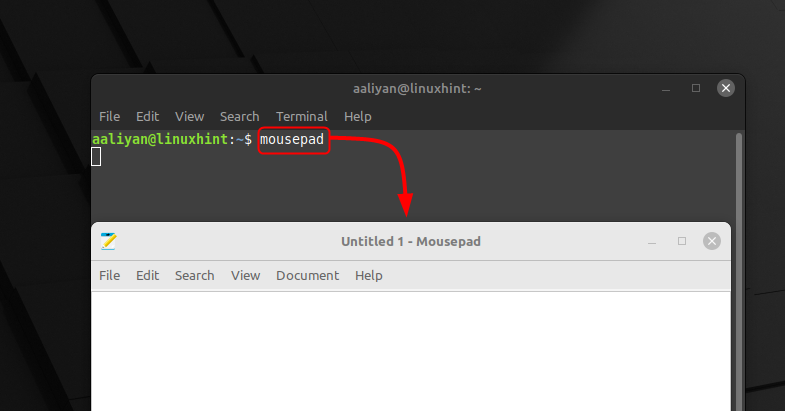
על מנת למחוק יישום זה מ- Linux Mint 21, בצע את הפקודה המוזכרת להלן אם התקנת אותה דרך apt:
$ סודו מתאים להסיר --הסר אוטומטית פד לעכבר -ו 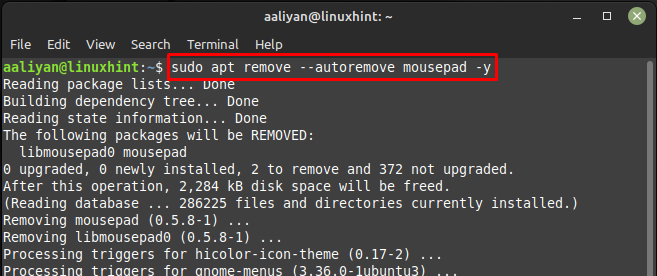
2: דרך Flatpak
דרך נוספת להתקין את עורך הטקסט של Mousepad ב-Linux היא באמצעות מנהל החבילות Flatpak על ידי ביצוע:
$ flatpak להתקין flathub org.xfce.mousepad 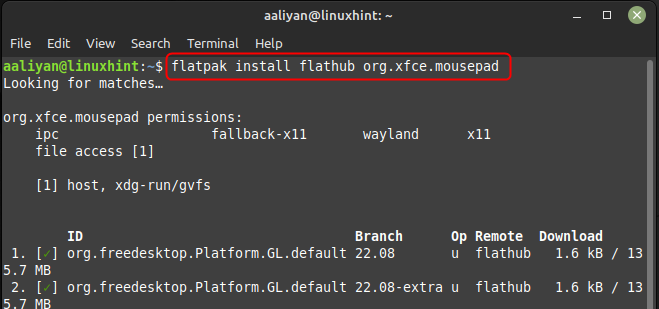
לאחר השלמת ההתקנה, אתה יכול להפעיל את Liferea משורת הפקודה או ממפעיל היישומים של המערכת שלך, כדי להפעיל אותו באמצעות שורת הפקודה execute:
$ flatpak run org.xfce.mousepad 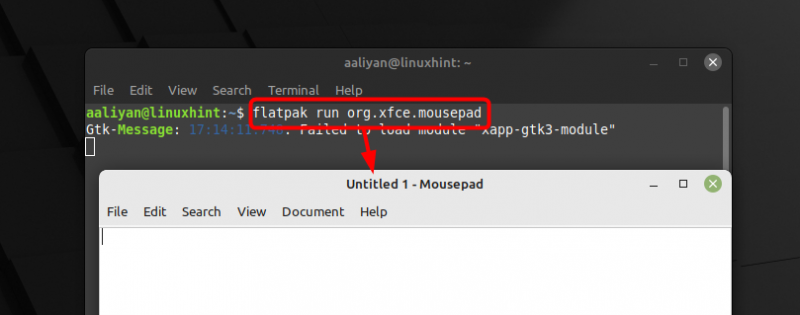
על מנת למחוק יישום זה מ- Linux Mint 21, בצע את הפקודה המוזכרת להלן אם התקנת אותה דרך Flatpak:
$ הסרת ההתקנה של flatpak org.xfce.mousepad 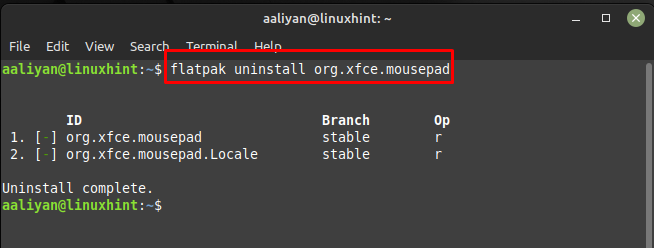
סיכום
בסך הכל, Mousepad הוא עורך טקסט רב תכליתי ויעיל עבור משתמשי לינוקס מכיוון שהוא קל להתקנה ולשימוש, ומציע מגוון רחב של תכונות כדי להפוך את עריכת קבצי הטקסט בטרמינל לפשוטה. ישנן שתי דרכים להתקין את משטח העכבר ב-Linux Mint 21 שהן: דרך Flatpak ודרך מנהל חבילות ברירת המחדל של Linux Mint, שתי השיטות נדונות במדריך זה.